Volg deze tutorial zorgvuldig om de beste manieren te leren om Behringer-stuurprogramma's voor Windows 10, 8 en 7 pc te downloaden.
Behringer is een van de grootste audioapparatuurbedrijven ter wereld die gespecialiseerd is in het maken en verkopen van a zeer breed scala aan producten voor muzikanten, tour en live draagbaar geluid, gastvrijheid, opname en uitzending. Maar voordat u ten volle kunt genieten van de ultieme muziekervaring, moet u de nieuwste Behringer-stuurprogrammasoftware installeren om het volledige potentieel van uw apparaat te benutten.
Als u niet weet hoe u de stuurprogrammasoftware moet bijwerken naar de nieuwste versie, kunt u deze handleiding tot het einde volgen om te leren hoe u dit het beste kunt doen.
Veiligste en snelste optie voor Behringer Driver Download voor Windows PC
De meest aanbevolen manier om de nieuwste versie van de apparaatstuurprogramma's op een pc met Windows-besturingssysteem bij te werken en te downloaden, is door het beste hulpprogramma voor het bijwerken van stuurprogramma's te gebruiken. Veel gebruikers en experts van over de hele wereld geven er de voorkeur aan om de Bit Driver Updater-tool te gebruiken omdat het stelt gebruikers in staat om de nieuwste versie voor alle defecte en beschadigde apparaatstuurprogramma's met één te downloaden Klik.
U kunt de Bit Driver Updater-tool gratis downloaden en installeren op uw pc via de onderstaande link.

Methoden om Behringer-stuurprogramma's te downloaden en bij te werken op Windows 10/8/7
Gebruik de volgende methoden om de nieuwste Behringer-stuurprogramma-updates op Windows (zowel laptops als desktopcomputers) te downloaden en te installeren.
Methode 1: Behringer-stuurprogramma downloaden via officiële website
Net als andere hardwarefabrikanten biedt Behringer ook de nieuwste stuurprogrammaversies voor al zijn producten via de ondersteuningswebsite. Hier zijn enkele eenvoudige stappen die u moet implementeren om Behringer-stuurprogramma's op Windows 10 en oudere OS-versies te downloaden van de officiële website van het bedrijf.
- ga naar Behringer's website.
- Klik op de Downloads optie.
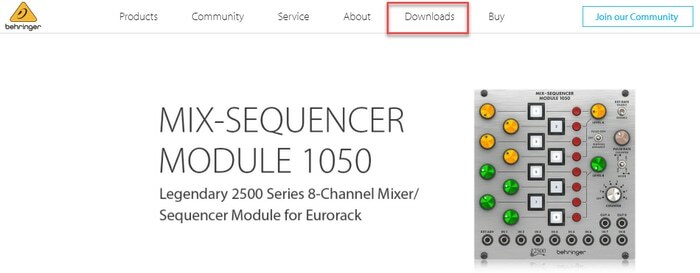
- Op de pagina Downloadcentrum moet u: selecteer het Behringer-apparaat uit de productcategorieën weergegeven op uw scherm.
- Klik vervolgens op de Downloaden pictogram aanwezig naast de Behringer-stuurprogramma-update die u wilt installeren.
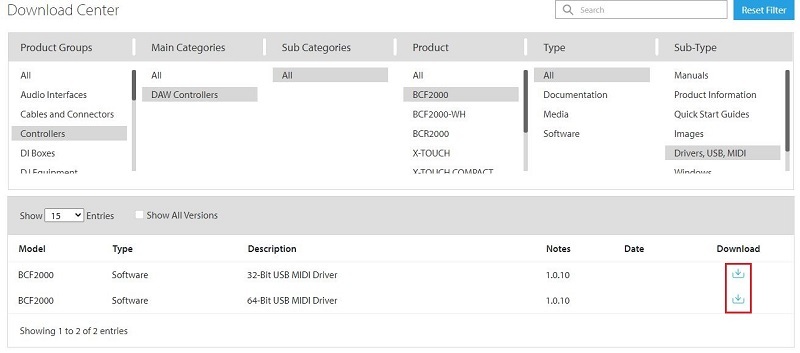
- Voer het gedownloade installatiebestand uit en volg de instructies van de wizard om het Behringer-stuurprogramma op de pc te installeren.
Lees ook: Hoe HDMI-stuurprogramma te downloaden en bij te werken op Windows 10
Methode 2: Behringer-stuurprogramma downloaden via Apparaatbeheer
Apparaatbeheer is een Windows-tool waarmee gebruikers hardware die op het computersysteem is aangesloten, kunnen bekijken en beheren. U kunt het ook gebruiken om het Behringer-stuurprogramma te downloaden en bij te werken op Windows 10 en oudere versies van het besturingssysteem.
- Zoeken naar Apparaat beheerder in de Start menu en selecteer vervolgens de Beste overeenkomst resultaat.

- Nadat Apparaatbeheer is geopend, vouwt u de vertakking uit waarvan u denkt dat deze de hardware bevat waarvoor u de stuurprogramma's wilt bijwerken.
- Klik met de rechtermuisknop op het Behringer-apparaat en klik vervolgens op Stuurprogramma bijwerken.
- Kies de Automatisch zoeken naar stuurprogramma's optie.
- Als er een nieuwe driverupdate beschikbaar is, zal Windows deze downloaden en de installatieprocedure starten.
Opmerking: Als het Windows-besturingssysteem geen nieuwe update voor uw Behringer-apparaatstuurprogramma vindt, betekent dat niet noodzakelijk dat de stuurprogrammasoftware die u al hebt geïnstalleerd, up-to-date is. De Device Manager-tool is niet erg goed in het lokaliseren van nieuw uitgebrachte stuurprogrammaversies.
Lees ook: 16 Beste audio-opnamesoftware voor Windows 10, 8, 7 in 2021
Methode 3: Behringer-stuurprogramma's downloaden via Bit Driver Updater (aanbevolen)
Als het handmatig downloaden en installeren van de Behringer-softwarestuurprogramma's overweldigend is, kunt u de taak automatisch uitvoeren met behulp van de Bit Driver Updater. Ontwikkeld door Bit Guardian, deze krachtige en intelligent geprogrammeerde hulpprogramma voor het bijwerken van stuurprogramma's herkent automatisch de systeemconfiguratie en helpt bij het installeren van de nieuwste stuurprogramma-updates met een enkele klik.
Hieronder leest u hoe u de Bit Driver Updater gebruikt om Behringer-stuurprogramma's voor Windows 10 bij te werken of te downloaden.
- Download en installeer Bit-stuurprogramma-updater.

- Voer het programma uit en wacht tot de automatische stuurprogrammascan is voltooid.
- Wanneer de scanresultaten verschijnen, klikt u op de "Update nu" aanwezig naast het Behringer-stuurprogramma om het bij te werken.

Lees ook: Hoe IDT High Definition Audio CODEC-stuurprogrammaprobleem op Windows-pc op te lossen?
Wrap Up: Behringer-stuurprogramma downloaden, installeren en bijwerken
Deze stapsgewijze handleiding heeft u vertrouwd gemaakt met meerdere methoden om Behringer-stuurprogramma's ook op Windows 10 en oudere besturingssystemen te downloaden, installeren en bijwerken. U kunt elk van deze benaderingen toepassen, afhankelijk van uw technische kennis en gemak.
Voor het gemak raden we echter altijd aan om Bit-stuurprogramma-updater voor het bijwerken van Windows-stuurprogramma's. De software is gratis te downloaden en biedt een functionaliteit met één klik om allerlei problematische stuurprogramma's bij te werken.
Als u nog vragen of suggesties heeft, kunt u ons schrijven in het opmerkingenveld hieronder.